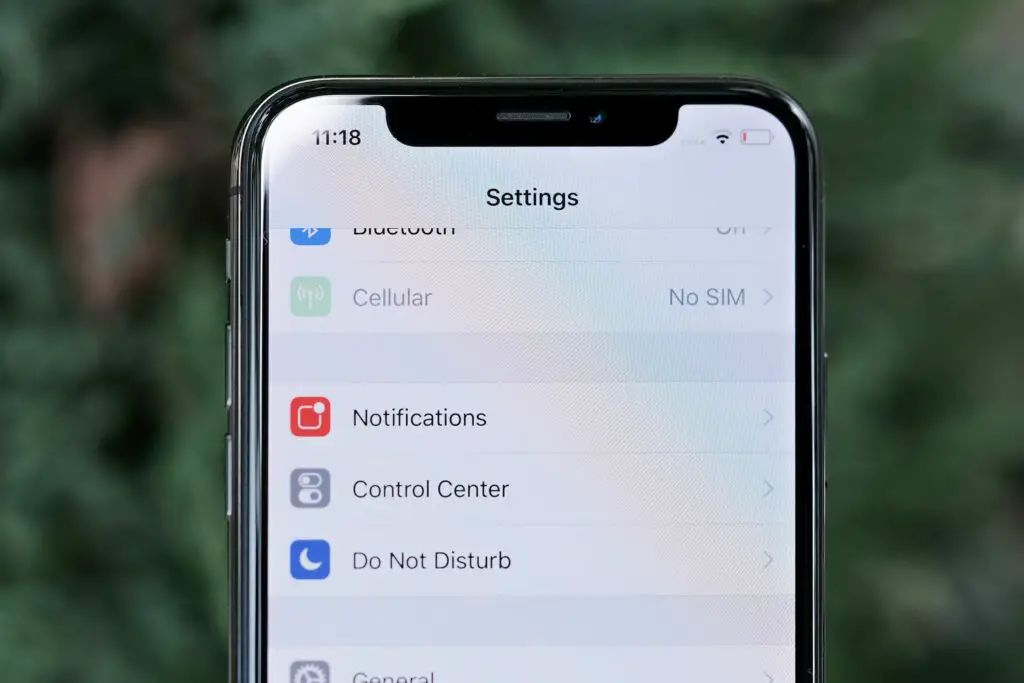
Med funktionen iPhone Stör ej får du en paus från avbrott, medan du fortfarande låter de personer du är mest intresserade av att kontakta dig, till exempel i en nödsituation. Funktionen Stör ej gäller iOS 6 och senare och alla versioner av watchOS, inklusive watchOS 6.
Hur iPhone stör inte funktionen fungerar
Om du inte vill bli störd av din smarttelefons meddelanden eller inkommande telefonsamtal kan du stänga av var och en av dessa, men då kan ingen nå dig. Stör ej, en funktion som Apple introducerade i iOS 6, ger dig flexibilitet när du stänger av telefonens avbrott med följande funktioner:
- Inkommande samtal, textmeddelanden och push-meddelanden tystas. Du tar fortfarande emot dem så att du senare kan kontrollera din röstbrevlåda och andra aviseringar, men din telefon kommer inte att bullra eller vibrera och dess skärm tänds inte.
- Stör ej kan schemaläggas för att aktiveras och avaktiveras automatiskt, till exempel vid sänggåendet och på morgonen när du vaknar, eller så kan du aktivera det manuellt.
- Viktiga kontakter, till exempel familjemedlemmar eller dina favoriter, kan ges tillstånd att kontakta dig även när Stör ej är aktiv.
- Om ett telefonnummer försöker ringa dig två gånger inom tre minuters intervall kommer Stör ej att släppa igenom det. Detta är till exempel användbart i nödsituationer.
- Stör ej kan ställas in så att den aktiveras medan du kör. Det kommer att blockera samtal och texter för att säkerställa säkerheten.
Verktyget Stör inte fungerar också på iPad. Apple delade operativsystemet för iPhone och iPad med den dubbla versionen av iOS 13 och iPadOS 13.
Ställ in Stör ej på en iPhone
Att ställa in Stör ej på iPhone kräver bara några få kranar.
-
Tryck på inställningar app för att öppna den.
-
Knacka Stör inte.
-
Slå på Stör inte brytare. Du kan också aktivera Stör ej med hjälp av Kontrollcenter. Svep uppåt från telefonskärmens botten (eller svep nedåt från det övre högra hörnet på iPhone X och senare modeller) för att öppna Kontrollcenter och tryck sedan på månikonen för att aktivera Stör ej.
Schema Stör inte aktivering
Stör ej kan schemaläggas att automatiskt aktiveras och inaktiveras vid tidpunkter som du anger.
-
Tryck på inställningar app.
-
Knacka Stör inte.
-
Slå på Planerad brytare.
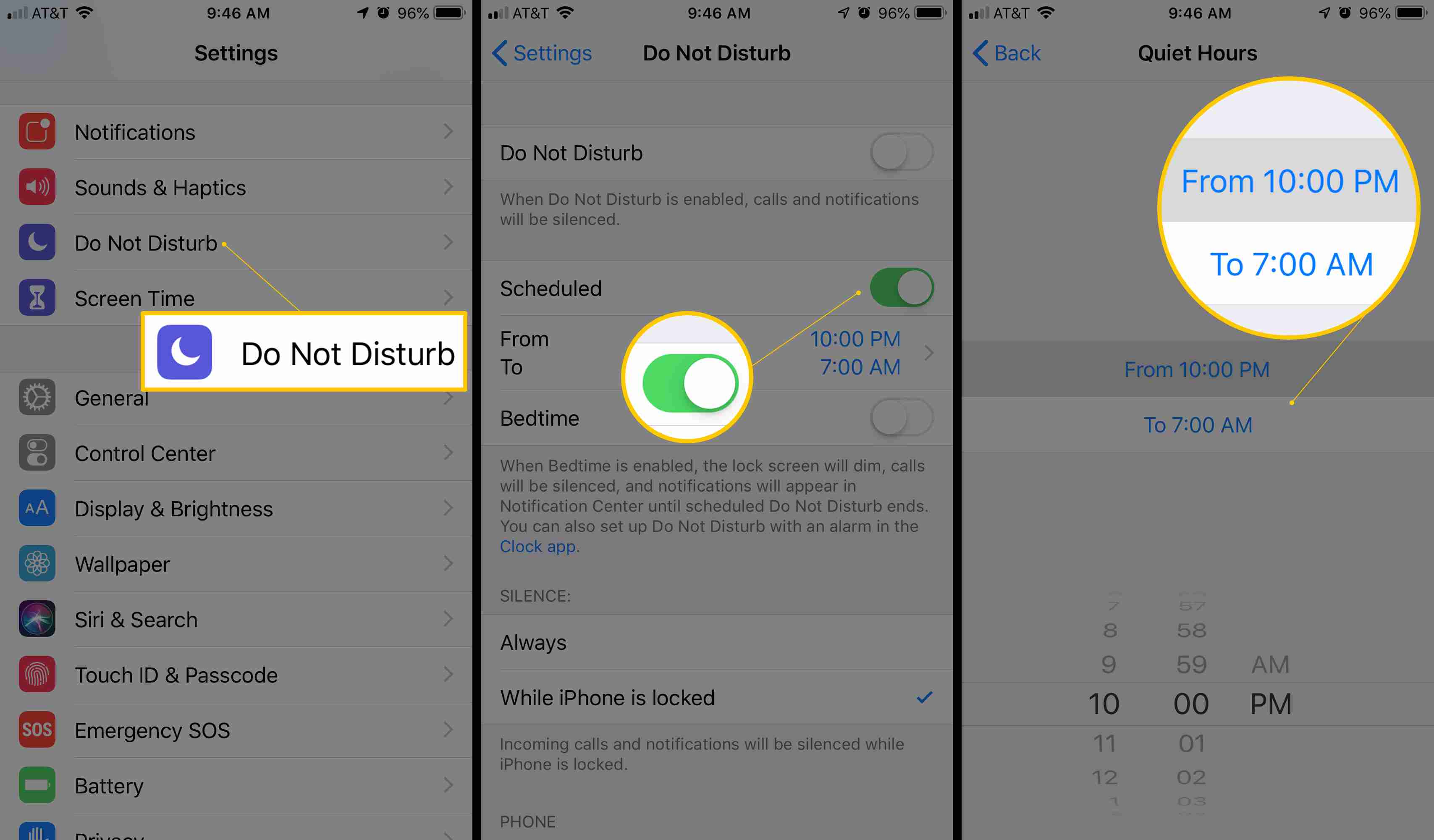
-
Tryck på Från låda. Flytta hjulen för att ställa in den tid då funktionen ska vara påslagen.
-
Tryck på Till och ställ in när du vill att den ska stängas av.
Anpassa inställningarna för Stör ej
Knacka inställningar > Stör inte för att justera inställningarna Stör ej:
- Tystnad: Välj det tillstånd där Stör ej kommer att tysta meddelanden och ringer när det är aktiverat, Alltid eller bara Medan iPhone är låst.
- Tillåt samtal från: Tillåter vissa samtal medan Stör ej är aktiverat. Du kan välja bland de kontaktgrupper du har skapat som kommer att tillåtas genom. Välj till exempel Favoriter i din adressbok.
Anpassade kontaktgrupper kan inte skapas på iPhone. För att skapa en att använda med Stör inte på din iPhone, skapa den i din Kontakter-app på skrivbordet och synkronisera den till din iPhone.
- Upprepade samtal: Skjut till PÅ så att när samma nummer ringer två gånger inom tre minuter kommer samtalet att gå igenom även om personen inte är i en vald Tillåt samtal från kontaktlistan.
Hur man kontrollerar om stör inte är aktiverat
Kontrollera det övre högra hörnet på iPhone-skärmen. Om Stör ej körs visas en halvmåne-ikon. På iPhone X visas inte denna ikon här (det finns begränsat utrymme där på den här modellen). Öppna istället Control Center med ett svep nedåt från det övre högra hörnet för att se om det är aktivt.
Stör inte på Apple Watch
Apple Watch kan ta emot och ringa telefonsamtal och textmeddelanden, och den stöder Stör ej. Det finns två sätt att kontrollera Stör ej på klockan: standardinställningarna och manuellt. Som standard är Apple Watch inställt på samma inställningar för Stör ej som du ställer in på din iPhone, inklusive schemaläggning. Du kan inte ändra dessa på Apple Watch.
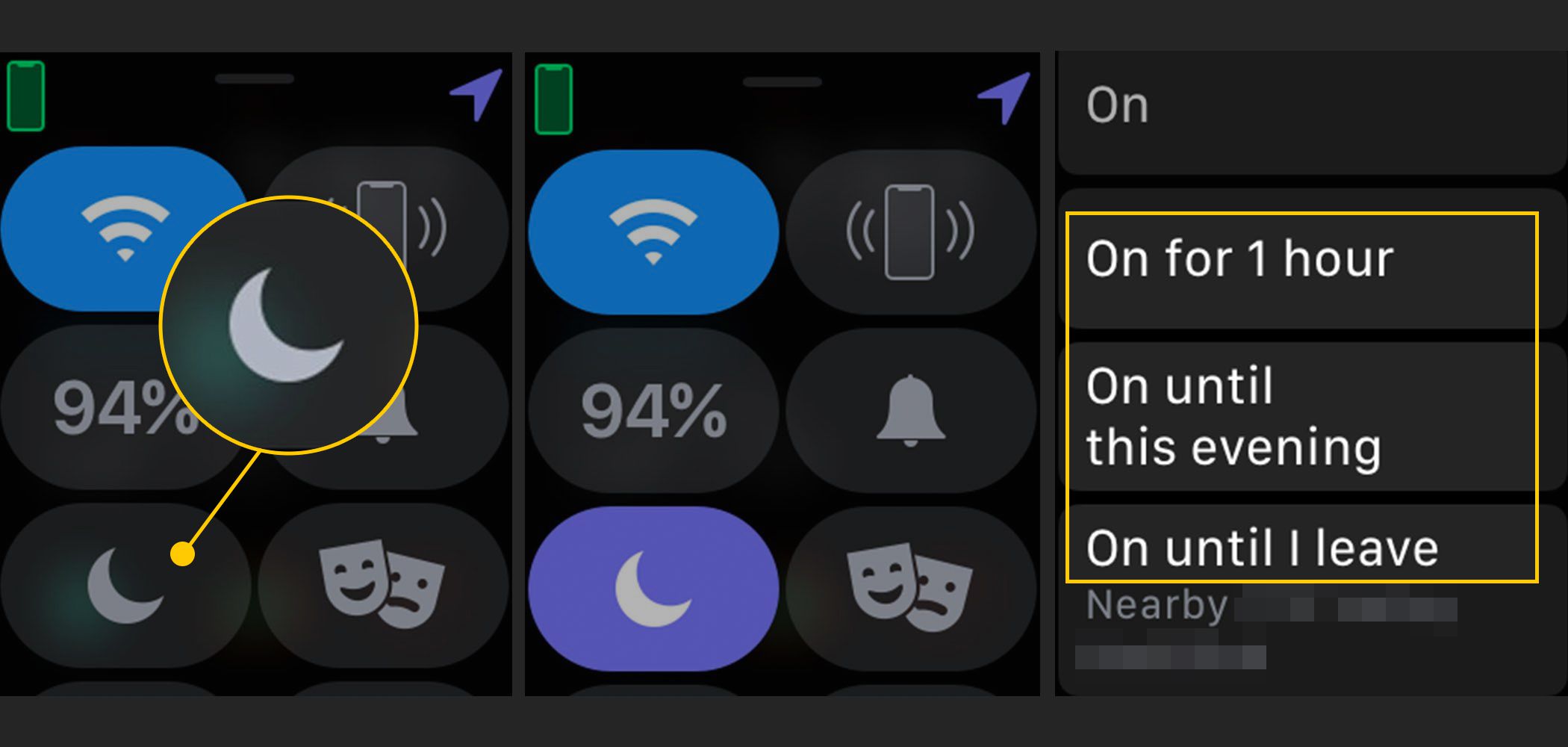
För att manuellt aktivera Stör ej på din klocka, svep uppåt från Apple Watch-skärmens botten för att öppna Blickar. Svep åt vänster till höger i watchOS 1 och 2 tills du kommer till den första blicken, som innehåller ikoner för AirPlay och flygplansläge. Tryck på måneikonen för Stör inte. Du kan välja följande varaktigheter för Stör ej på din klocka:
- På slår på den på obestämd tid.
- På i 1 timme startar en timmes period för Stör ej att vara aktiv.
- På till denna kväll kommer att inaktivera Stör ej senare på dagen.
- På tills jag åker använder din aktuella plats, och när klockan upptäcker att du har lämnat platsen inaktiverar den Stör ej.
Stör inte under körning
Om iOS 11 eller senare finns på din iPhone lägger Stör ej till ett nytt lager av integritet och säkerhet när du kör för att förhindra distraherad körning. Med Stör ej medan du kör aktiverat får du inte aviseringar medan du kör som kan locka dig att se bort från vägen. Aktivera Stör ej under körning genom att följa dessa steg:
-
Knacka inställningar > Stör inte.
-
I Stör inte under körning tryck på Aktivera och välj när funktionen ska aktiveras.
- Automatiskt: Om din telefon upptäcker en mängd och hastighet som gör att den tror att du är i en bil, aktiverar den funktionen. Detta är dock föremål för misstag, eftersom du kan vara en passagerare, eller på en buss eller tåg.
- När ansluten till bil Bluetooth: Om din telefon ansluter till Bluetooth i din bil aktiveras Stör ej automatiskt tills den kopplas bort igen när den här inställningen är aktiverad.
- Manuellt: Lägger till alternativet i Control Center så att du kan aktivera Stör ej medan du kör manuellt.
-
Återgå till menyn Stör ej och tryck sedan på Autosvar till.
-
Välj vem som ska få det automatiska svaret när ett meddelande tas emot medan Stör ej medan du kör är aktivt. Du kan välja Ingen, Nyligen kontakter, Favoriter, eller Alla kontakter.
-
Tryck på på menyn Stör inte Auto-svar. Ställ sedan in meddelandet som skickas till dem som försöker nå dig. Dessa kontakter i dina favoriter kan skicka ett meddelande till dig om de skickar ordet «brådskande» som svar på ditt Autosvar-meddelande.
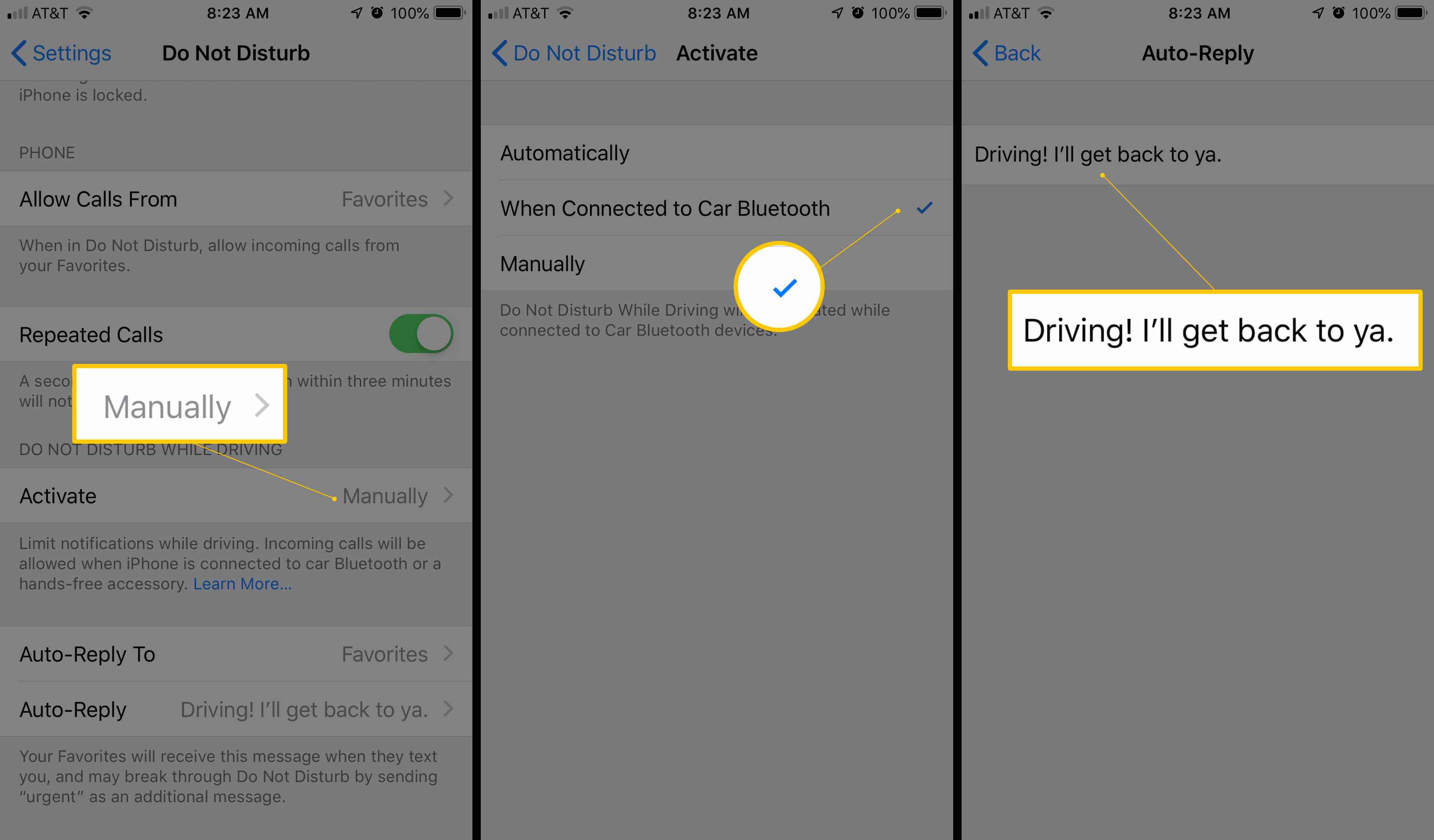
Lägg till Stör ej när du kör till Control Center
Följ dessa steg för att lägga till en bekväm genväg i Kontrollcenter som gör att du snabbt kan växla mellan Stör ej medan du kör på och av.
-
Knacka inställningar.
-
Knacka Kontrollcenter.
-
Knacka Anpassa kontroller.
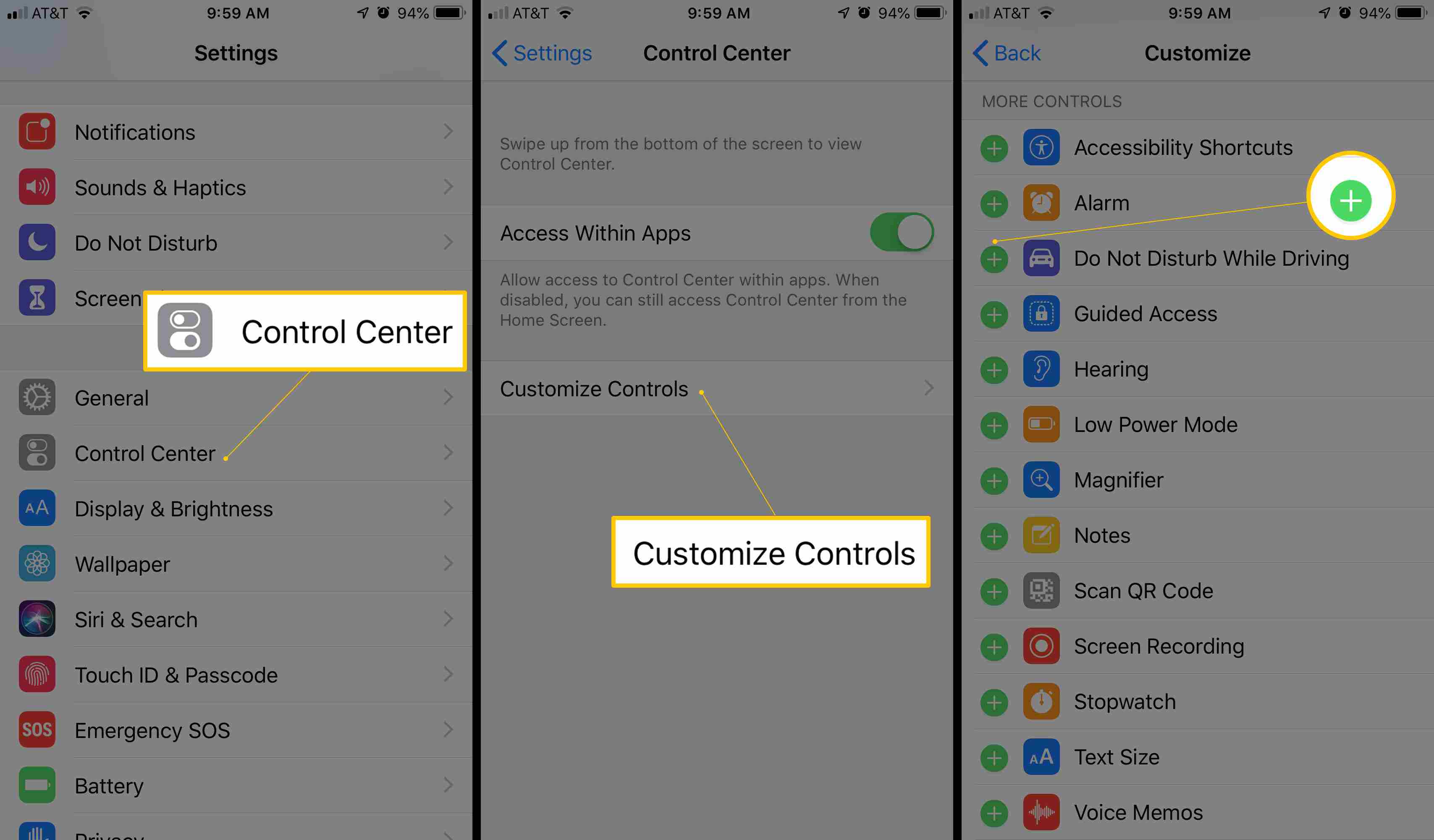
-
Tryck på det gröna + bredvid Stör inte under körning.